Eliminare siti usando il portale di Azure
In questa guida pratica si apprenderà come eliminare uno o più siti e le risorse arm associate usando il portale di Azure. Sono incluse le risorse create durante la creazione del sito e le funzioni di rete associate ai siti.
Prerequisiti
- È necessario avere già un sito, nella distribuzione, che si vuole eliminare.
- Assicurarsi di poter accedere al portale di Azure usando un account con accesso alla sottoscrizione attiva usata per creare la rete mobile privata. Questo account deve avere il ruolo predefinito Collaboratore o Proprietario nell'ambito della sottoscrizione.
Eliminare un singolo sito di rete mobile e risorse
È possibile eliminare un sito esistente nella portale di Azure.
- Accedi al portale di Azure.
- Cercare e selezionare la risorsa Sito che rappresenta il sito di rete mobile privato da eliminare.
- Seleziona il pulsante Elimina.
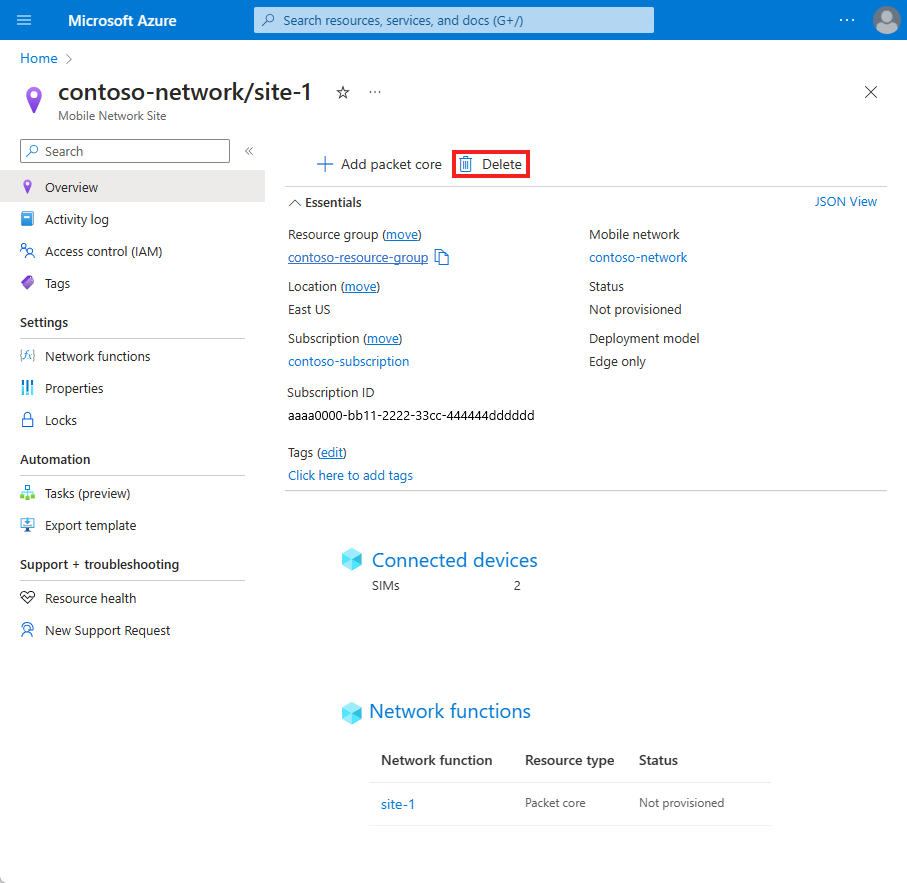
- Esaminare l'elenco delle risorse che verranno eliminate.
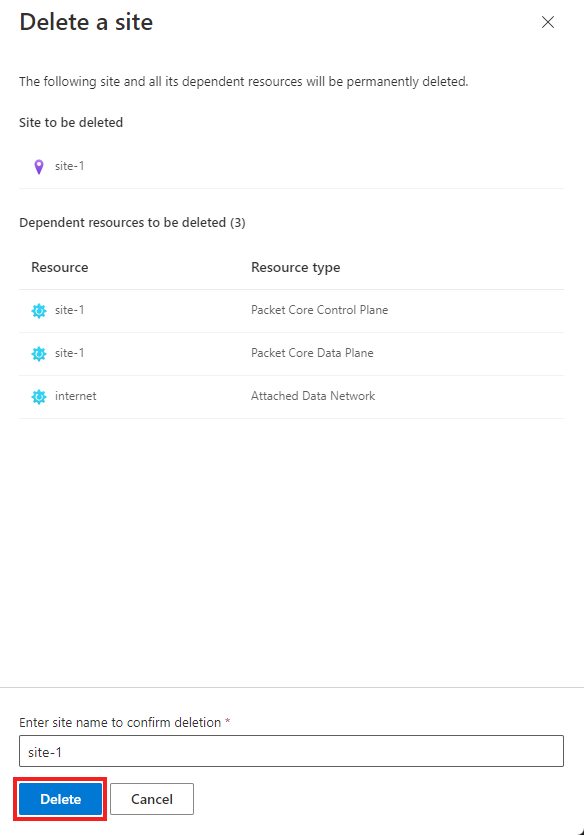
- Per continuare, digitare il nome del sito e selezionare Elimina.
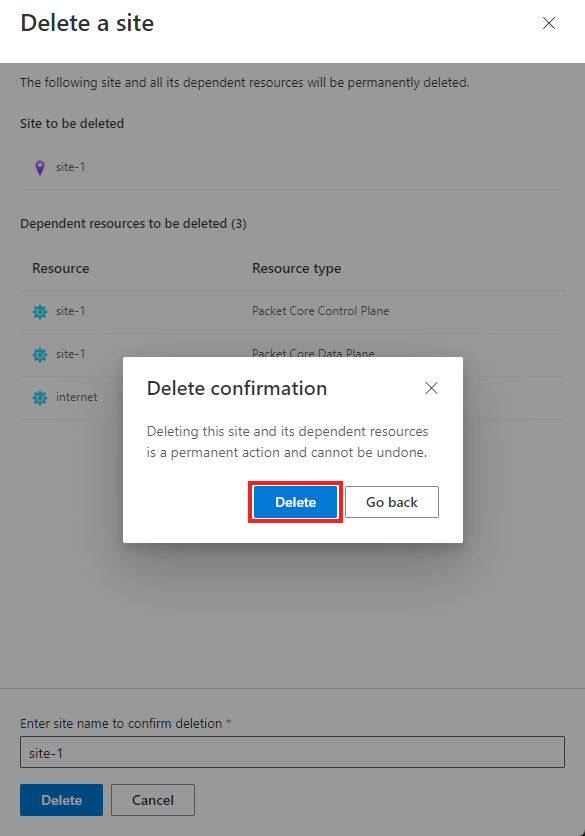
- Verificare di voler eliminare il sito nella finestra di conferma selezionando Elimina.
Eliminare più siti e risorse di rete mobile
È possibile eliminare i siti esistenti nel portale di Azure.
- Accedi al portale di Azure.
- Cercare e selezionare la rete contenente i siti di rete per dispositivi mobili privati da eliminare.
- Selezionare il pannello Siti dal menu a sinistra.
- Selezionare la casella di controllo accanto a ognuno dei siti da eliminare.
- Selezionare il pulsante Elimina nella parte superiore dell'elenco.
- Esaminare l'elenco delle risorse che verranno eliminate.
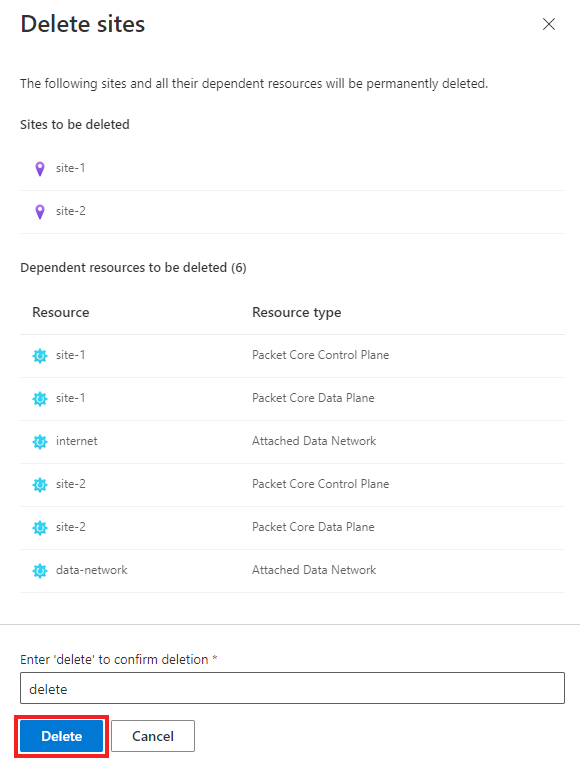
- Per continuare, digitare "delete" e selezionare Elimina.
- Verificare di voler eliminare questi siti nella finestra di conferma selezionando Elimina.
Passaggi successivi
Distribuire uno o più nuovi siti, se necessario.